Xử lý sự cố
Kiểm Tra Lỗi Thiết Bị Đọc Mã Vạch: Hướng Dẫn Chi Tiết Từ A Đến Z
Thiết bị đọc mã vạch, hay máy quét mã vạch, là “trợ thủ” đắc lực không thể thiếu trong nhiều ngành nghề, từ bán lẻ, kho bãi đến sản xuất. Khi máy quét đột nhiên “đình công”, công việc có thể bị gián đoạn nghiêm trọng. Việc Kiểm Tra Lỗi Thiết Bị đọc Mã Vạch lúc này trở nên cấp bách.
Đừng lo lắng quá nhé! Đôi khi vấn đề không phức tạp như bạn nghĩ đâu. Bài viết này sẽ cùng bạn “bắt mạch” cho chiếc máy đọc mã vạch của mình, tìm hiểu nguyên nhân và cách khắc phục hiệu quả, để công việc lại trôi chảy như ban ngày.
Tại Sao Máy Đọc Mã Vạch Của Bạn Gặp Sự Cố?
Trước khi lao vào kiểm tra lỗi thiết bị đọc mã vạch, chúng ta cần hiểu “thủ phạm” có thể là ai. Giống như người bệnh, máy cũng có nhiều lý do để “ốm vặt” hoặc “ốm nặng”.
Có vô vàn nguyên nhân khiến máy đọc mã vạch không hoạt động trơn tru. Đôi khi là những lý do cực kỳ đơn giản mà bạn không ngờ tới, nhưng cũng có lúc lại là vấn đề kỹ thuật phức tạp hơn một chút.
Việc hiểu rõ các nguyên nhân tiềm ẩn sẽ giúp bạn khoanh vùng vấn đề dễ dàng hơn khi tiến hành kiểm tra lỗi thiết bị đọc mã vạch. Điều này giúp tiết kiệm thời gian và công sức đáng kể.
Chuyên gia Lê Văn A, một kỹ sư có nhiều năm kinh nghiệm trong lĩnh vực thiết bị mã vạch, chia sẻ: “Rất nhiều trường hợp khách hàng gọi đến phàn nàn máy không đọc được, nhưng hóa ra chỉ là do bụi bám đầy ống kính hoặc dây cáp bị lỏng. Việc kiểm tra cơ bản ban đầu là cực kỳ quan trọng.”
Dưới đây là một số “nghi can” hàng đầu khiến máy đọc mã vạch của bạn dở chứng:
- Mã vạch bị lỗi: Đây là nguyên nhân phổ biến nhất, nhưng nhiều người lại đổ lỗi cho máy trước. Mã vạch mờ, nhòe, rách, in sai kích thước, sai màu sắc tương phản, hoặc thậm chí sai định dạng đều có thể khiến máy “bó tay”. Tương tự như nguyên nhân mã vạch không đọc được, vấn đề thường nằm ở chất lượng bản in.
- Bề mặt ống kính bị bẩn hoặc trầy xước: Bụi bẩn, vân tay, hay vết xước trên bề mặt đọc sẽ cản trở tia quét thu nhận thông tin chính xác. Giống như mắt kính bị bẩn, bạn sẽ nhìn không rõ vậy đó.
- Dây cáp kết nối bị lỏng hoặc hỏng: Đối với máy quét có dây, đây là điểm yếu “chí mạng”. Dây cáp bị đứt ngầm, chân cắm bị cong vênh, hoặc đơn giản là cắm chưa chặt cũng đủ gây ra lỗi kết nối.
- Lỗi cài đặt hoặc phần mềm: Máy quét cần được cấu hình đúng để nhận dạng các loại mã vạch khác nhau (EAN-13, Code 128, QR Code…). Đôi khi, cài đặt bị sai lệch hoặc phần mềm thu thập dữ liệu gặp sự cố cũng làm máy không hoạt động. Đây có thể liên quan đến khắc phục lỗi phần mềm in mã vạch nếu máy quét kết nối với hệ thống quản lý kho hoặc bán hàng.
- Thiết bị nhận (máy tính/POS) gặp vấn đề: Đôi khi lỗi không nằm ở máy quét mà ở thiết bị mà nó kết nối tới. Cổng USB hỏng, driver bị lỗi, hoặc hệ điều hành không nhận thiết bị.
- Thiết bị hỏng hóc phần cứng: Đây là trường hợp ít gặp hơn nếu bạn sử dụng cẩn thận, nhưng không phải không có. Linh kiện bên trong bị lỗi do va đập, ẩm ướt hoặc tuổi thọ thiết bị.
- Nguồn điện không ổn định: Máy quét có dây cần nguồn điện từ cổng USB hoặc bộ nguồn ngoài. Nguồn điện yếu hoặc chập chờn cũng ảnh hưởng đến hoạt động.
- Môi trường quét không phù hợp: Ánh sáng quá mạnh chiếu trực tiếp vào mã vạch hoặc ống kính, bề mặt phản chiếu mạnh, khoảng cách quét quá xa hoặc quá gần so với khả năng của máy.
Hiểu được những nguyên nhân này giúp bạn có cái nhìn tổng quan và bắt đầu quá trình kiểm tra lỗi thiết bị đọc mã vạch một cách có hệ thống hơn.
Bắt Đầu Kiểm Tra Lỗi Thiết Bị Đọc Mã Vạch Từ Đâu?
Khi máy đọc mã vạch “lăn đùng ra”, đừng vội hoảng hốt. Hãy hít thở sâu và thực hiện các bước kiểm tra lỗi thiết bị đọc mã vạch cơ bản nhất trước nhé. Nhiều khi vấn đề được giải quyết nhanh gọn chỉ sau vài thao tác đơn giản.
Giống như khi xe máy không nổ, bạn kiểm tra xem còn xăng không, đề có lên không, chứ chưa vội dắt ra tiệm sửa liền. Kiểm tra lỗi thiết bị đọc mã vạch cũng vậy, bắt đầu từ những thứ dễ thấy và dễ làm nhất.
Theo kinh nghiệm của Bà Nguyễn Thị Bình, chủ một chuỗi cửa hàng tiện lợi: “Máy đọc mã vạch của chúng tôi hoạt động liên tục. Lắm lúc nhân viên báo lỗi, tôi chỉ cần xuống xem lại sợi dây cáp, lau qua cái đầu đọc là xong. Không phải lúc nào cũng do máy hỏng nặng đâu.”
Bước 1: Kiểm Tra Mã Vạch – “Nghi Can” Số Một
Đây là bước đầu tiên và quan trọng nhất khi kiểm tra lỗi thiết bị đọc mã vạch. Hãy chắc chắn rằng mã vạch bạn đang cố gắng quét là “khỏe mạnh”.
- Kiểm tra bằng mắt thường: Mã vạch có bị mờ, nhòe mực, rách, gấp nếp không? Các vạch đen và khoảng trắng có rõ ràng, sắc nét không? Độ tương phản có đủ cao không (vạch đen trên nền trắng là lý tưởng)?
- Kiểm tra kích thước: Mã vạch có quá nhỏ hoặc quá lớn so với thông thường không? Mỗi loại mã vạch có kích thước chuẩn riêng.
- Kiểm tra bề mặt: Mã vạch được dán trên bề mặt có bị cong vênh, lồi lõm, hoặc phản chiếu ánh sáng quá mạnh không?
- Thử quét mã vạch khác: Hãy lấy một sản phẩm khác có mã vạch mà bạn biết chắc chắn rằng máy vẫn đọc được trước đây để thử. Nếu máy đọc được mã vạch khác, thì vấn đề nằm ở mã vạch ban đầu. Nếu máy vẫn không đọc được, vấn đề có thể nằm ở máy hoặc hệ thống.
- Kiểm tra định dạng mã vạch: Máy quét của bạn có hỗ trợ loại mã vạch bạn đang quét không (ví dụ: chỉ đọc 1D mà lại quét 2D như QR code)? Mã vạch có đúng định dạng EAN-13, Code 128, hay loại nào khác mà hệ thống của bạn sử dụng? Nếu cần xử lý mã vạch sai định dạng, bạn có thể tìm hiểu thêm về cách xử lý mã số mã vạch sai định dạng.
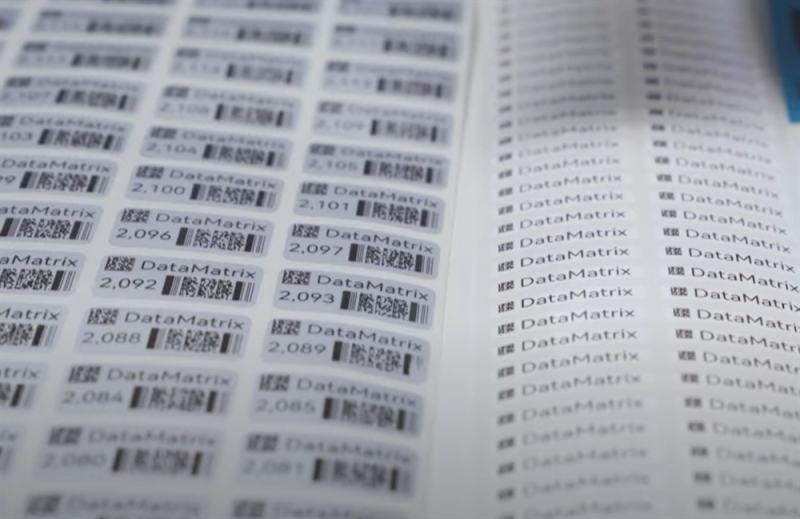 Kiểm tra lỗi thiết bị đọc mã vạch, mã vạch kém chất lượng có thể là nguyên nhân chính
Kiểm tra lỗi thiết bị đọc mã vạch, mã vạch kém chất lượng có thể là nguyên nhân chính
Bước 2: Kiểm Tra Kết Nối Vật Lý
Đối với máy quét có dây, kết nối là điểm cần đặc biệt lưu tâm khi kiểm tra lỗi thiết bị đọc mã vạch.
- Kiểm tra cáp: Dây cáp có bị đứt, gãy, xoắn hay sờn vỏ không?
- Kiểm tra chân cắm: Chân cắm USB (hoặc RS232) trên máy quét và trên máy tính/thiết bị nhận có bị cong, gãy hoặc lỏng không?
- Cắm lại cáp: Rút cáp ra và cắm lại thật chặt vào cả hai đầu (máy quét và thiết bị nhận). Đôi khi chỉ đơn giản là lỏng dây thôi.
- Thử cổng USB khác: Nếu bạn đang dùng cổng USB, hãy thử cắm sang một cổng khác trên máy tính. Cổng USB hiện tại có thể đang bị lỗi.
- Kiểm tra đèn báo: Khi cắm cáp vào, máy quét có sáng đèn hoặc phát ra tiếng “bíp” báo hiệu kết nối thành công không? Nếu không có tín hiệu gì, có thể cáp hoặc máy quét đang có vấn đề về nguồn/kết nối.
Bước 3: Vệ Sinh Ống Kính
Ống kính bẩn là “kẻ thù thầm lặng” của máy đọc mã vạch. Bụi, vân tay bám lâu ngày có thể tạo thành một lớp màng mờ, cản trở tia quét.
- Cách vệ sinh: Sử dụng một miếng vải mềm, sạch, không xơ (như vải lau kính) hoặc khăn lau chuyên dụng cho ống kính máy ảnh.
- Lau nhẹ nhàng: Lau nhẹ nhàng bề mặt ống kính, tránh dùng lực mạnh có thể làm trầy xước.
- Sử dụng dung dịch vệ sinh (nếu cần): Chỉ dùng dung dịch vệ sinh chuyên dụng cho ống kính, thấm vào vải rồi lau, không xịt trực tiếp lên ống kính.
- Tránh dùng chất tẩy rửa mạnh: Tuyệt đối không dùng cồn công nghiệp, axeton hoặc các hóa chất tẩy rửa mạnh khác vì có thể làm hỏng bề mặt ống kính.
Sau khi vệ sinh xong, hãy thử quét lại mã vạch xem sao nhé. Đôi khi chỉ cần một thao tác nhỏ này thôi là đủ để kiểm tra lỗi thiết bị đọc mã vạch và khắc phục được vấn đề.
Bước 4: Khởi Động Lại Thiết Bị
“Thần chú” khởi động lại vẫn luôn hiệu nghiệm trong nhiều trường hợp, và với máy đọc mã vạch cũng không ngoại lệ.
- Đối với máy có dây: Rút cáp kết nối ra khỏi cả máy quét và thiết bị nhận. Đợi vài giây rồi cắm lại.
- Đối với máy không dây: Tắt máy quét (nếu có nút nguồn). Tắt hoặc khởi động lại thiết bị nhận (máy tính/POS). Bật lại máy quét và kiểm tra kết nối Bluetooth/receiver.
- Khởi động lại máy tính/thiết bị nhận: Đôi khi vấn đề nằm ở máy tính hoặc phần mềm đang chạy. Khởi động lại máy tính có thể giải quyết các xung đột phần mềm tạm thời.
Sau khi khởi động lại, hãy thử quét lại mã vạch để xem kết quả kiểm tra lỗi thiết bị đọc mã vạch ban đầu thế nào.
Bước 5: Kiểm Tra Cài Đặt và Cấu Hình Máy Quét
Máy quét mã vạch thường có các cài đặt được lưu trữ trong bộ nhớ hoặc được cấu hình thông qua mã vạch cài đặt đặc biệt.
- Quét mã vạch cài đặt gốc (Factory Reset): Hầu hết các máy quét đều đi kèm với sách hướng dẫn hoặc một tờ giấy in sẵn các mã vạch cấu hình. Hãy tìm mã vạch “Factory Reset” (Khôi phục cài đặt gốc) và quét nó. Thao tác này sẽ đưa máy về trạng thái ban đầu như lúc mới xuất xưởng, loại bỏ các cài đặt sai lệch có thể là nguyên nhân gây lỗi.
- Kiểm tra cấu hình định dạng mã vạch: Đảm bảo máy quét được kích hoạt để đọc loại mã vạch bạn đang sử dụng (ví dụ: EAN-13, Code 128, QR Code). Các mã vạch kích hoạt định dạng này cũng có trong sách hướng dẫn.
- Kiểm tra các cài đặt khác: Tốc độ quét, chế độ truyền dữ liệu (ví dụ: chế độ Keyboard Wedge để gõ dữ liệu trực tiếp như bàn phím, hay chế độ Serial Port), dấu kết thúc dòng (Enter, Tab)… Các cài đặt này cần phù hợp với hệ thống phần mềm của bạn.
- Tham khảo sách hướng dẫn sử dụng: Sách hướng dẫn là nguồn thông tin quý giá nhất khi kiểm tra lỗi thiết bị đọc mã vạch liên quan đến cấu hình. Hãy đọc kỹ phần mô tả các mã vạch cài đặt và cách sử dụng chúng.
Bước 6: Kiểm Tra Phần Mềm và Driver
Máy đọc mã vạch thường hoạt động tốt nhất khi driver (trình điều khiển) được cài đặt đúng và tương thích với hệ điều hành và phần mềm quản lý của bạn.
- Kiểm tra Driver:
- Trên Windows: Mở “Device Manager” (Quản lý Thiết bị). Tìm mục “Ports (COM & LPT)” hoặc “Other devices” hoặc “Keyboard”. Xem có thiết bị nào báo lỗi (dấu chấm than màu vàng) hoặc không nhận diện được không.
- Nếu máy quét hoạt động ở chế độ Keyboard Wedge (như gõ bàn phím), nó thường không cần driver riêng mà dùng driver HID (Human Interface Device) có sẵn trong Windows.
- Nếu máy quét hoạt động ở chế độ Serial Port (COM Port), bạn có thể cần cài driver do nhà sản xuất cung cấp.
- Cập nhật hoặc cài lại Driver: Nếu thấy driver bị lỗi hoặc không có, hãy tải driver mới nhất từ website của nhà sản xuất máy quét và cài đặt lại.
- Kiểm tra phần mềm quản lý/bán hàng: Đảm bảo phần mềm của bạn được cấu hình đúng để nhận dữ liệu từ máy quét. Kiểm tra các thiết lập về cổng kết nối (COM port nếu dùng chế độ Serial), tốc độ truyền…
- Thử nghiệm trên phần mềm khác: Mở Notepad, Word hoặc một trình soạn thảo văn bản bất kỳ. Quét một mã vạch. Nếu máy quét hoạt động đúng ở chế độ Keyboard Wedge, dữ liệu mã vạch sẽ xuất hiện trong trình soạn thảo. Nếu dữ liệu không xuất hiện, vấn đề có thể nằm ở máy quét hoặc kết nối với hệ thống.
Đôi khi, lỗi phần mềm hoặc driver có thể khá “éo le”, tương tự như khi bạn cần khắc phục lỗi phần mềm in mã vạch. Việc hiểu rõ cách máy quét giao tiếp với máy tính là rất quan trọng khi kiểm tra lỗi thiết bị đọc mã vạch ở cấp độ này.
Bước 7: Kiểm Tra Nguồn Điện và Pin (Đối Với Máy Không Dây)
Nguồn điện ổn định là yếu tố then chốt cho mọi thiết bị điện tử.
- Máy quét có dây: Nếu máy quét sáng đèn hoặc kêu “bíp” khi cắm vào cổng USB, chứng tỏ nó nhận được nguồn. Nếu không có dấu hiệu gì, có thể cổng USB bị hỏng, cáp bị đứt ngầm, hoặc máy quét bị hỏng phần nguồn. Thử cắm sang cổng USB khác như đã nói ở trên.
- Máy quét không dây: Đảm bảo pin đã được sạc đầy. Pin yếu là nguyên nhân phổ biến khiến máy hoạt động chập chờn hoặc không kết nối được. Kiểm tra đèn báo pin trên máy.
- Bộ sạc/Dock sạc: Kiểm tra bộ sạc hoặc dock sạc xem có hoạt động bình thường không. Đèn báo sạc có sáng không? Chân tiếp xúc có bị bẩn hoặc cong vênh không?
Việc kiểm tra lỗi thiết bị đọc mã vạch liên quan đến nguồn điện khá đơn giản nhưng lại thường bị bỏ qua.
Các Vấn Đề Phổ Biến Khi Kiểm Tra Lỗi Thiết Bị Đọc Mã Vạch Và Cách Xử Lý
Sau khi đã thực hiện các bước kiểm tra cơ bản, nếu máy vẫn chưa hoạt động, chúng ta sẽ đi sâu vào các vấn đề cụ thể hơn khi kiểm tra lỗi thiết bị đọc mã vạch.
Trường hợp bạn thấy máy in tem mã vạch bị lệch hay đứt nét, dẫn đến mã vạch in ra không chuẩn, đó cũng là một nguyên nhân gián tiếp gây khó khăn cho máy đọc. Để hiểu rõ hơn, bạn có thể tham khảo bài viết về máy in tem mã vạch bị lệch hoặc khắc phục lỗi máy in tem bị đứt nét.
Dưới đây là một vài kịch bản lỗi thường gặp khi kiểm tra lỗi thiết bị đọc mã vạch và hướng xử lý chi tiết:
Kịch Bản 1: Máy Quét Không Sáng Đèn Hoặc Không Có Tín Hiệu Gì Khi Cắm/Bật
- Nguyên nhân có thể: Không nhận được nguồn điện, hỏng cáp, hỏng cổng kết nối trên thiết bị nhận, hoặc máy quét hỏng nặng phần cứng.
- Cách kiểm tra lỗi thiết bị đọc mã vạch trong trường hợp này:
- Kiểm tra nguồn điện: Đối với máy có dây, thử cắm vào cổng USB khác trên cùng máy tính hoặc cắm vào máy tính khác. Nếu vẫn không sáng, thử dùng cáp khác (nếu có). Đối với máy không dây, đảm bảo pin đã sạc đầy và lắp đúng cách. Kiểm tra bộ sạc và dock sạc.
- Kiểm tra cáp (máy có dây): Quan sát kỹ toàn bộ chiều dài cáp và hai đầu chân cắm xem có dấu hiệu hư hỏng vật lý không. Cáp đứt ngầm rất khó phát hiện bằng mắt thường.
- Kiểm tra cổng kết nối: Thử cắm thiết bị USB khác (chuột, bàn phím) vào cùng cổng mà máy quét không nhận để xem cổng đó có hoạt động không.
- Thử trên thiết bị nhận khác: Kết nối máy quét với một máy tính hoặc thiết bị POS khác đang hoạt động tốt. Nếu máy quét hoạt động trên thiết bị khác, vấn đề nằm ở máy tính/thiết bị nhận ban đầu.
- Nếu đã thử hết các cách trên mà máy vẫn “im lìm”: Khả năng cao là máy quét đã hỏng phần cứng. Cần liên hệ nhà cung cấp hoặc trung tâm sửa chữa.
Kịch Bản 2: Máy Quét Sáng Đèn/Kêu Bíp Nhưng Không Đọc Được Mã Vạch Nào
Đây là tình huống khá phổ biến khi kiểm tra lỗi thiết bị đọc mã vạch. Máy có vẻ vẫn “sống” nhưng lại không làm được nhiệm vụ chính.
- Nguyên nhân có thể: Mã vạch bị lỗi, ống kính bẩn, sai khoảng cách/góc quét, cài đặt sai loại mã vạch, hỏng bộ phận quét bên trong, lỗi phần mềm hệ thống.
- Cách kiểm tra lỗi thiết bị đọc mã vạch trong trường hợp này:
- Kiểm tra lại mã vạch: Quay lại Bước 1 của phần kiểm tra cơ bản. Đảm bảo mã vạch rõ nét, không hỏng, đúng định dạng. Thử với nhiều mã vạch khác nhau.
- Vệ sinh ống kính: Quay lại Bước 3. Lau thật sạch bề mặt ống kính.
- Kiểm tra khoảng cách và góc quét: Mỗi loại máy quét có khoảng cách làm việc tối ưu khác nhau. Thử quét ở các khoảng cách và góc độ khác nhau. Đảm bảo tia quét đi qua hết mã vạch.
- Kiểm tra cài đặt định dạng mã vạch: Quay lại Bước 5. Quét mã vạch cài đặt gốc. Sau đó, quét các mã vạch kích hoạt định dạng mà bạn cần (EAN-13, Code 128…).
- Kiểm tra môi trường: Quét dưới ánh sáng bình thường, tránh ánh nắng trực tiếp hoặc đèn chiếu quá mạnh vào mã vạch hoặc ống kính. Tránh quét trên bề mặt quá bóng loáng có thể gây phản xạ ngược.
- Kiểm tra phần mềm: Đảm bảo cửa sổ nhập liệu hoặc trường dữ liệu đang hoạt động và sẵn sàng nhận dữ liệu từ máy quét. Mở Notepad và thử quét để xem dữ liệu có hiển thị không.
- Kiểm tra Firmware: Đôi khi, firmware (phần mềm nhúng trong máy quét) bị lỗi cũng có thể gây ra vấn đề này. Truy cập website nhà sản xuất để xem có bản cập nhật firmware nào không. Việc cập nhật firmware thường yêu cầu các bước khá kỹ thuật.
- Nếu vẫn không đọc được: Có thể bộ phận quét (tia laser/camera) bên trong máy đã hỏng. Cần mang đi sửa chữa.
Kịch Bản 3: Máy Quét Đọc Được Nhưng Dữ Liệu Sai Hoặc Hiển Thị Kỳ Lạ
Đây là lỗi khó chịu khi kiểm tra lỗi thiết bị đọc mã vạch vì máy vẫn “hoạt động” nhưng lại cho ra kết quả không đúng.
- Nguyên nhân có thể: Cài đặt sai định dạng đầu ra (ví dụ: thêm ký tự thừa, thiếu ký tự đầu/cuối), mã vạch bị hỏng một phần, lỗi cấu hình định dạng mã vạch, lỗi phần mềm hệ thống.
- Cách kiểm tra lỗi thiết bị đọc mã vạch trong trường hợp này:
- Kiểm tra lại mã vạch: Mã vạch có bị rách, mờ ở một vài vạch cụ thể không? Điều này có thể khiến máy đọc sai hoặc thiếu ký tự.
- Quét mã vạch cài đặt gốc: Đưa máy về cài đặt mặc định có thể loại bỏ các cấu hình định dạng đầu ra không mong muốn.
- Kiểm tra các cài đặt định dạng đầu ra: Sách hướng dẫn sẽ có các mã vạch để cấu hình cách máy quét xử lý dữ liệu sau khi đọc được (ví dụ: thêm Enter cuối dòng, thêm Prefix/Suffix, loại bỏ ký tự kiểm tra…). Đảm bảo các cài đặt này đúng với yêu cầu của phần mềm bạn đang dùng.
- Kiểm tra cài đặt loại mã vạch: Đôi khi, việc máy đọc sai định dạng là do nó đang cố đọc một loại mã vạch này nhưng lại hiểu nhầm sang loại khác do cài đặt không chính xác.
- Kiểm tra phần mềm: Phần mềm quản lý của bạn có thể đang xử lý dữ liệu nhận được từ máy quét theo cách không mong muốn. Thử quét vào Notepad để xem dữ liệu thô mà máy quét gửi ra là gì. So sánh dữ liệu thô này với dữ liệu hiển thị trong phần mềm để xác định vấn đề nằm ở đâu.
- Thử với máy quét khác (nếu có): Nếu dùng máy quét khác cùng loại hoặc khác loại mà dữ liệu vẫn sai, vấn đề có thể nằm ở phần mềm hoặc mã vạch gốc.
Trường hợp dữ liệu sai hoặc hiển thị kỳ lạ có thể do mã vạch bị sai định dạng ngay từ đầu. Việc xử lý mã số mã vạch sai định dạng là cần thiết để đảm bảo máy quét nhận dạng chính xác.
Kịch Bản 4: Máy Quét Hoạt Động Chập Chờn Hoặc Rất Chậm
Lỗi này gây khó chịu không kém lỗi không đọc được, làm giảm hiệu suất công việc đáng kể khi kiểm tra lỗi thiết bị đọc mã vạch.
- Nguyên nhân có thể: Nguồn điện yếu hoặc không ổn định, kết nối lỏng, pin yếu (máy không dây), môi trường quét khó khăn, cài đặt tốc độ quét quá thấp, xung đột phần mềm, máy quét sắp hỏng.
- Cách kiểm tra lỗi thiết bị đọc mã vạch trong trường hợp này:
- Kiểm tra nguồn điện/pin: Quay lại Bước 7. Đảm bảo nguồn điện đủ mạnh và ổn định. Pin máy không dây đã sạc đầy.
- Kiểm tra cáp/kết nối không dây: Đảm bảo cáp cắm chắc chắn. Đối với máy không dây, kiểm tra khoảng cách giữa máy quét và receiver, đảm bảo không có vật cản lớn gây nhiễu sóng. Thử kết nối lại (pairing) máy quét và receiver.
- Kiểm tra môi trường: Ánh sáng, bề mặt phản chiếu có gây khó khăn cho việc quét không?
- Kiểm tra cài đặt tốc độ quét: Một số máy quét có thể điều chỉnh tốc độ. Tham khảo sách hướng dẫn để kiểm tra và điều chỉnh nếu cần.
- Kiểm tra phần mềm: Phần mềm nhận dữ liệu có bị treo hoặc xử lý chậm không? Thử quét vào Notepad để xem tốc độ hiển thị dữ liệu thô có nhanh không.
- Khởi động lại thiết bị: Cả máy quét và thiết bị nhận.
- Cập nhật Driver/Firmware: Driver cũ hoặc firmware lỗi thời có thể gây ra hiệu suất kém.
- Nếu tình trạng vẫn tiếp diễn: Có thể bộ phận quét bên trong máy đã xuống cấp hoặc gặp vấn đề kỹ thuật cần sửa chữa.
Tiến sĩ Trần C, một nhà nghiên cứu về công nghệ nhận dạng tự động, cho biết: “Tốc độ đọc của máy quét mã vạch phụ thuộc vào nhiều yếu tố, từ công nghệ quét (laser nhanh hơn CCD cũ, Imager linh hoạt hơn) đến chất lượng mã vạch và môi trường. Khi tốc độ giảm đột ngột, cần xem xét toàn bộ hệ thống chứ không chỉ riêng máy quét.”
Kịch Bản 5: Máy Quét Bị Đứt Kết Nối Hoặc Mất Kết Nối Thường Xuyên (Máy Không Dây)
Đây là “bệnh” riêng của các dòng máy quét không dây, thường liên quan đến sóng tín hiệu hoặc pin khi kiểm tra lỗi thiết bị đọc mã vạch.
- Nguyên nhân có thể: Pin yếu, khoảng cách quá xa hoặc có vật cản, nhiễu sóng từ các thiết bị không dây khác (Wi-Fi, Bluetooth khác), receiver bị lỗi, cài đặt kết nối sai, firmware lỗi thời.
- Cách kiểm tra lỗi thiết bị đọc mã vạch trong trường hợp này:
- Kiểm tra pin: Đảm bảo pin đã sạc đầy và máy quét đang hoạt động ở chế độ tiết kiệm năng lượng phù hợp (nếu có).
- Kiểm tra khoảng cách và vật cản: Di chuyển máy quét lại gần receiver hơn. Loại bỏ các vật cản lớn bằng kim loại hoặc bê tông có thể chặn sóng.
- Kiểm tra nhiễu sóng: Có nhiều thiết bị không dây hoạt động cùng tần số không (ví dụ: lò vi sóng, điện thoại không dây cũ, các thiết bị Bluetooth khác)? Thử tắt bớt các thiết bị này.
- Kiểm tra Receiver: Đảm bảo receiver (thiết bị nhận tín hiệu cắm vào máy tính) cắm chắc chắn và không bị che khuất. Thử cắm receiver vào cổng USB khác.
- Ghép nối lại (Pairing): Thực hiện lại quy trình ghép nối máy quét với receiver theo sách hướng dẫn.
- Cập nhật Firmware: Firmware mới có thể cải thiện độ ổn định kết nối.
- Thử trên thiết bị khác: Thử kết nối máy quét không dây và receiver với một máy tính khác để xem có bị đứt kết nối không.
- Nếu vấn đề vẫn tồn tại: Receiver hoặc bộ phận không dây trong máy quét có thể đã hỏng.
Khi Nào Cần Mang Máy Đọc Mã Vạch Đi Sửa Chữa?
Bạn đã làm đủ mọi cách kiểm tra lỗi thiết bị đọc mã vạch từ đơn giản đến phức tạp mà máy vẫn không hoạt động? Đó là lúc bạn cần cân nhắc mang máy đi sửa chữa hoặc thậm chí là thay thế thiết bị mới.
Không phải lỗi nào bạn cũng có thể tự khắc phục được. Một số dấu hiệu cho thấy bạn cần tìm đến sự giúp đỡ chuyên nghiệp:
- Máy không lên nguồn sau khi đã kiểm tra pin/nguồn và cáp kỹ lưỡng.
- Ống kính bị vỡ hoặc trầy xước quá nặng không thể làm sạch.
- Máy bị va đập mạnh, rơi rớt, hoặc dính nước.
- Máy vẫn không đọc được mã vạch nào sau khi đã vệ sinh, khởi động lại, quét mã cài đặt gốc và thử trên nhiều mã vạch/thiết bị khác nhau.
- Dữ liệu đọc ra luôn bị sai lệch một cách khó hiểu dù đã kiểm tra cài đặt.
- Các bộ phận vật lý bị hỏng (nút bấm không nhạy, chân cắm cong vênh…).
- Bạn đã làm theo tất cả các hướng dẫn kiểm tra lỗi thiết bị đọc mã vạch trong bài viết này mà vẫn không giải quyết được vấn đề.
Việc sửa chữa thiết bị đọc mã vạch yêu cầu kỹ thuật và linh kiện chuyên dụng. Tự ý tháo lắp có thể làm hỏng nặng hơn và mất quyền bảo hành.
Hãy liên hệ với nhà cung cấp máy quét của bạn hoặc tìm một trung tâm sửa chữa thiết bị mã vạch uy tín. Mô tả rõ ràng triệu chứng lỗi và các bước bạn đã thực hiện để kiểm tra lỗi thiết bị đọc mã vạch. Điều này giúp kỹ thuật viên chẩn đoán vấn đề nhanh hơn.
Làm Thế Nào Để Hạn Chế Lỗi Máy Đọc Mã Vạch Trong Tương Lai?
“Phòng bệnh hơn chữa bệnh”, điều này rất đúng khi nói về thiết bị đọc mã vạch. Thực hiện tốt các biện pháp phòng ngừa sẽ giúp bạn giảm thiểu tối đa các vấn đề và không phải đau đầu kiểm tra lỗi thiết bị đọc mã vạch thường xuyên.
- Sử dụng và bảo quản cẩn thận: Tránh làm rơi rớt, va đập mạnh. Giữ máy tránh xa nước và môi trường ẩm ướt.
- Vệ sinh định kỳ: Thường xuyên lau chùi ống kính bằng vải mềm sạch. Giữ cho cáp kết nối và cổng USB luôn sạch sẽ.
- Sử dụng mã vạch chất lượng cao: Đảm bảo mã vạch được in rõ nét, không bị nhòe, rách, hoặc có độ tương phản thấp. Chất lượng mã vạch là yếu tố then chốt ảnh hưởng đến khả năng đọc của máy.
- Cập nhật phần mềm và driver (nếu có): Duy trì hệ thống phần mềm và driver cho máy quét ở phiên bản mới nhất để đảm bảo tính tương thích và khắc phục các lỗi đã biết.
- Sử dụng đúng cách: Quét ở khoảng cách và góc độ phù hợp với loại máy quét bạn đang dùng.
- Kiểm tra pin định kỳ (máy không dây): Không để pin cạn kiệt hoàn toàn quá thường xuyên. Sạc đầy pin trước khi sử dụng lâu.
- Đầu tư vào thiết bị chất lượng: Máy quét từ các thương hiệu uy tín thường có độ bền cao và ít gặp lỗi hơn.
Việc chăm sóc và sử dụng đúng cách không chỉ giúp máy quét hoạt động ổn định mà còn kéo dài tuổi thọ của thiết bị, giúp bạn tiết kiệm chi phí sửa chữa và thay thế.
Câu Hỏi Thường Gặp Khi Kiểm Tra Lỗi Thiết Bị Đọc Mã Vạch
Dưới đây là một số câu hỏi mà nhiều người hay thắc mắc khi gặp sự cố với máy đọc mã vạch:
- Máy đọc mã vạch của tôi kêu “bíp” nhưng không truyền dữ liệu vào máy tính?
Đây có thể là do máy quét đang hoạt động ở chế độ Serial Port (COM) mà phần mềm của bạn lại mong đợi dữ liệu từ chế độ Keyboard Wedge (như bàn phím), hoặc ngược lại. Kiểm tra lại cài đặt chế độ truyền dữ liệu trong sách hướng dẫn. - Tại sao máy đọc được mã vạch này nhưng không đọc được mã vạch kia?
Có thể mã vạch không đọc được bị hỏng, mờ, hoặc là một loại mã vạch khác (ví dụ: 2D trong khi máy chỉ đọc 1D) hoặc định dạng đó chưa được kích hoạt trong cài đặt máy quét. - Tôi phải làm gì khi máy đọc mã vạch không dây không kết nối được với máy tính?
Đảm bảo pin máy quét đã sạc đầy. Kiểm tra receiver có cắm chắc chắn vào cổng USB không. Thử cắm receiver vào cổng USB khác. Thực hiện lại quy trình ghép nối (pairing) giữa máy quét và receiver theo sách hướng dẫn. - Vệ sinh ống kính máy đọc mã vạch bằng cồn được không?
Tuyệt đối KHÔNG nên dùng cồn công nghiệp hoặc các chất tẩy rửa mạnh. Chỉ sử dụng vải mềm, sạch, không xơ hoặc dung dịch vệ sinh chuyên dụng cho ống kính máy ảnh để lau nhẹ nhàng. - Tôi có thể tự sửa máy đọc mã vạch khi bị hỏng phần cứng không?
Không khuyến khích tự sửa chữa khi hỏng phần cứng, trừ khi bạn có kiến thức chuyên môn và dụng cụ phù hợp. Việc tự ý tháo lắp có thể làm hỏng nặng hơn và mất quyền bảo hành. Hãy liên hệ nhà cung cấp hoặc trung tâm sửa chữa. - Máy đọc mã vạch của tôi hoạt động chậm hơn trước đây, nguyên nhân là gì?
Các nguyên nhân có thể bao gồm pin yếu (máy không dây), ống kính bẩn, môi trường quét khó khăn (ánh sáng, bề mặt phản chiếu), hoặc máy quét có thể đang gặp vấn đề về phần cứng bên trong hoặc firmware cần cập nhật.
Kết Bài: Đừng Để Lỗi Thiết Bị Đọc Mã Vạch Gây Gián Đoạn Công Việc
Máy đọc mã vạch là công cụ quan trọng giúp quy trình làm việc nhanh chóng và chính xác hơn. Khi gặp sự cố, việc bình tĩnh kiểm tra lỗi thiết bị đọc mã vạch theo các bước đã hướng dẫn sẽ giúp bạn nhanh chóng xác định nguyên nhân và tìm ra giải pháp khắc phục.
Từ những lỗi đơn giản như mã vạch bị hỏng hay ống kính bẩn, đến các vấn đề phức tạp hơn về kết nối, cài đặt hay phần cứng, hy vọng bài viết này đã cung cấp cho bạn những kiến thức hữu ích để tự tin “bắt bệnh” cho chiếc máy đọc mã vạch của mình.
Nếu bạn đã cố gắng hết sức mà vẫn không khắc phục được, đừng ngần ngại liên hệ với các chuyên gia nhé. Đôi khi, sự can thiệp kỹ thuật từ người có kinh nghiệm là cần thiết để thiết bị của bạn hoạt động trở lại bình thường.
Tại Tem Nhãn 24h, chúng tôi không chỉ cung cấp giải pháp tem nhãn, mã số mã vạch mà còn là người bạn đồng hành đáng tin cậy trong việc tư vấn, hỗ trợ và khắc phục các vấn đề liên quan đến hệ thống nhận dạng tự động. Việc kiểm tra lỗi thiết bị đọc mã vạch và sửa chữa là một trong những dịch vụ chúng tôi sẵn sàng hỗ trợ bạn.
Cần tư vấn thêm về mã số mã vạch, tem nhãn, máy in tem hay máy đọc mã vạch? Đừng ngần ngại liên hệ với chúng tôi:
CÔNG TY TNHH GIẢI PHÁP MÃ VẠCH BARTECH
Địa chỉ: CT8C Đại Thanh, Tả Thanh Oai, Thanh Trì, Hà Nội
Hotline: 0355 659 353
Email: [email protected]
Fanpage: https://www.facebook.com/temnhan24h.com.vn
Chúng tôi luôn sẵn lòng lắng nghe và đưa ra giải pháp tối ưu nhất cho doanh nghiệp của bạn.
